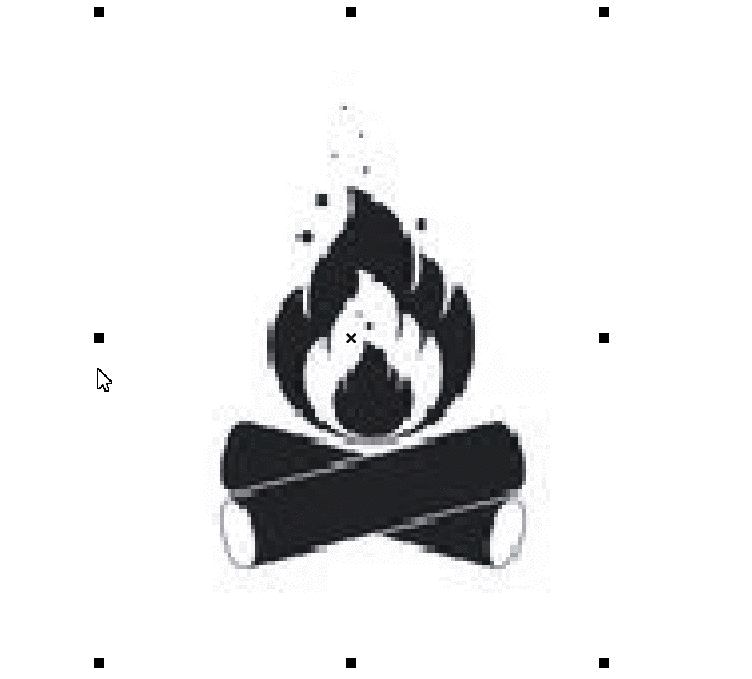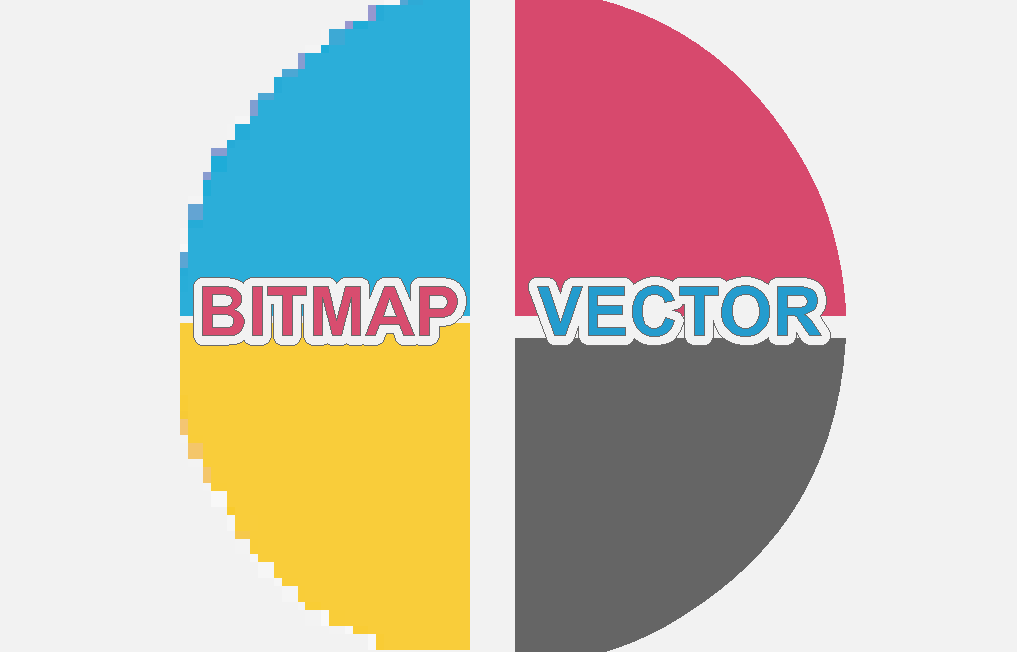Lorsque vous agrandissez une image vectorielle, il n'y a aucune perte de qualité. Lorsque vous agrandissez une image bitmap, elle devient plus granuleuse car la résolution de l’image diminue, de sorte que les pixels deviennent visibles.
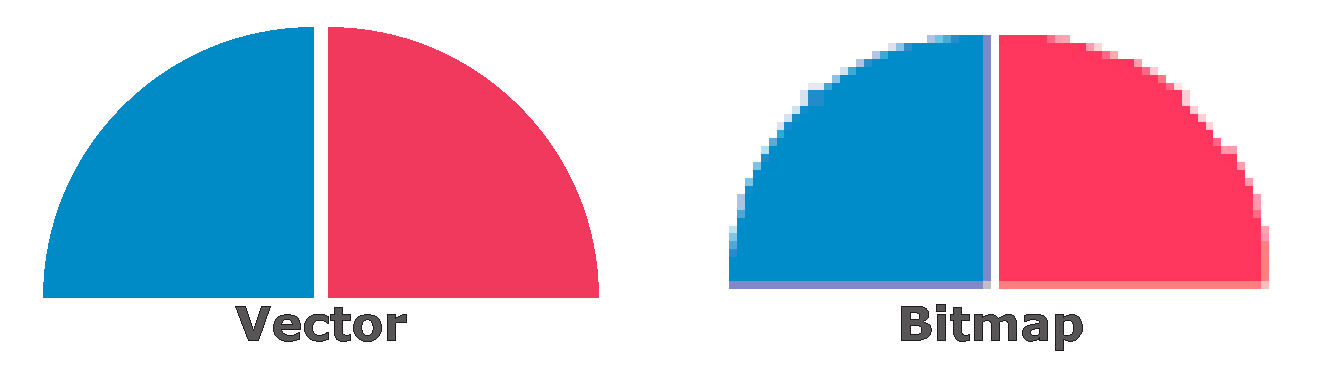
Les lignes vectorielles sont nécessaires pour couper l'image sur un traceur ou pour découper un fichier imprimé sur une table à plat. Avec EasySIGN, vous pouvez facilement créer les lignes vectorielles nécessaires pour la production des cutjobs.
Outil de baguette magique
Bitmap> Baguette magique
Utilisez l'outil Baguette magique par exemple pour sélectionner une couleur dans un bitmap et convertir cette couleur en ligne de coupe.
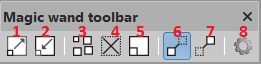
1 Développer la sélection: élargit la taille de la sélection. Chaque clic ajoutera 1 pixel à la taille de la sélection.
2 Rétracter la sélection: réduit la sélection pour éviter les espaces blancs. Chaque clic réduit la sélection d'une taille d'un pixel.
3 Sélectionnez toutes les zones similaires: toutes les zones de même couleur seront sélectionnées.
4 Tout déselectionner: aucune couleur ne sera sélectionnée.
5 Inverser la sélection: outil pratique dans le cas où l'arrière-plan est d'une couleur et l'objet contient plusieurs couleurs. Dans ce cas, sélectionnez simplement l'arrière-plan et inversez-le pour créer une sélection de l'objet coloré.
6 Afficher la sélection: affiche toutes les couleurs du bitmap et montre les zones sélectionnées.
7 Afficher le résultat final: affiche le résultat des zones sélectionnées.
8 Paramètres, cela ouvrira le menu pour modifier les paramètres:

Augmentez la tolérance pour sélectionner une gamme de couleurs plus large ou diminuez la tolérance pour sélectionner une gamme de couleurs plus petite. Augmentez la précision pour ajouter plus de nœuds ou diminuez la précision pour moins de nœuds dans le résultat final.
À titre d'exemple, nous faisons une vectorisation en sélectionnant tout l'espace de couleur noir dans l'image bitmap et le convertissons en courbes pour couper le fichier sur un traceur.
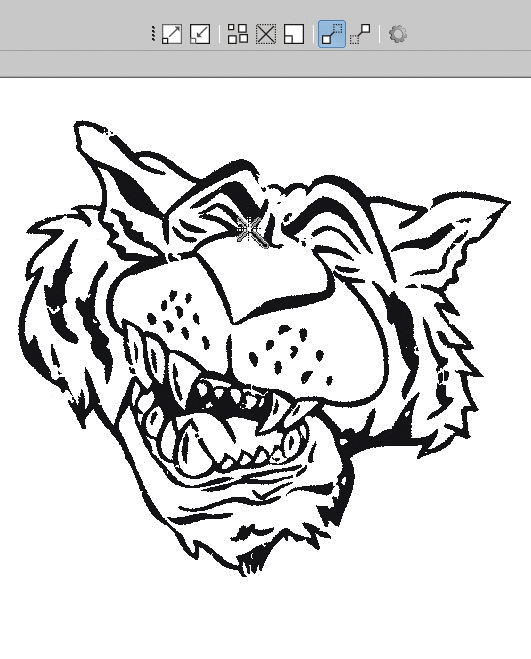
Vectorisation
L'outil de vectorisation convient aux bitmaps d'une qualité de pixel raisonnable et d'un nombre limité de couleurs. Sélectionnez un bitmap et ouvrez Bitmap> Vectorisation
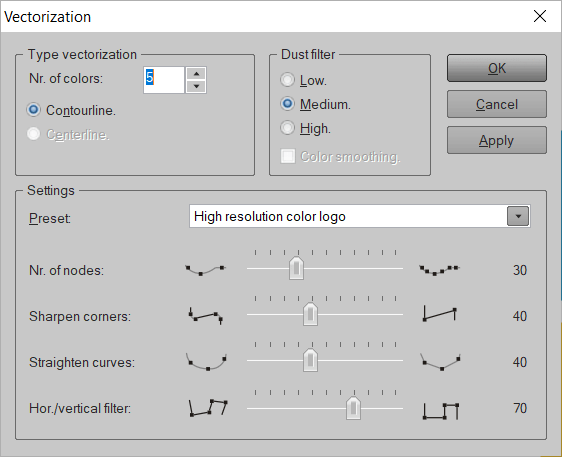
Met le nombre de couleurs et choisissez le applicable Preset. Un paramètre optimisé est disponible pour les dessins, logos, textes et photos en basse et haute résolution. Pour tous les préréglages, un paramètre pour les bitmaps en noir et blanc et en couleur est présent. Si aucun des préréglages ne convient, vous pouvez créer vos propres réglages en sélectionnant le Défini par l'utilisateur préréglez et utilisez les curseurs pour régler Nombre de nœuds, Aiguiser les coins, Redresser les courbes et Filtre horizontal / vertical.
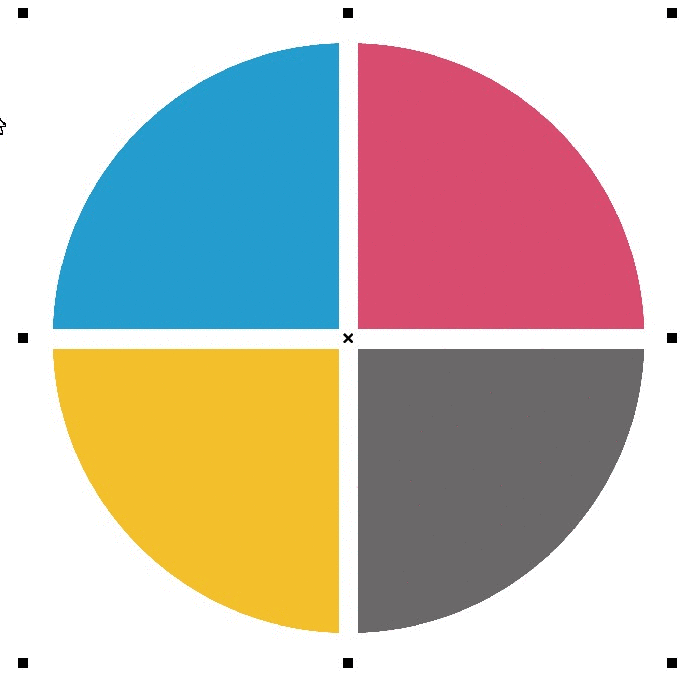
Vectorisation 2
L'outil de vectorisation 2 est plus adapté aux bitmaps de résolution inférieure, comme ceux souvent utilisés sur les pages Web.
Sélectionnez un bitmap dans votre feuille de calcul EasySIGN et ouvrez Bitmap> Vectorisation 2 ...
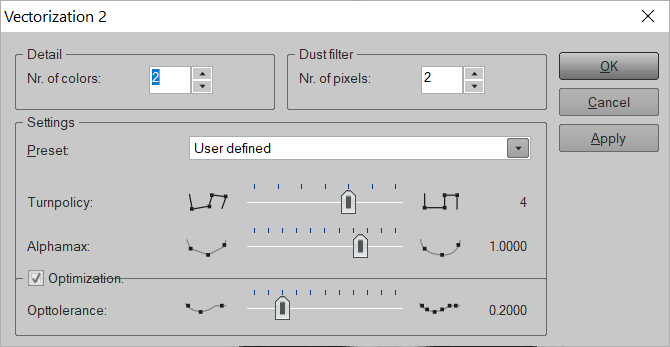
Met le Nombre de couleurs et par Nombre de pixels plus de pixels donnera un résultat moins détaillé. Utilisez le Preset. Les préréglages sont disponibles pour les fichiers haute et basse résolution et sont divisés par type de fichier tel que couleur, noir et blanc, dessin et photo. Choisissez pour Défini par l'utilisateur pour utiliser vos paramètres personnalisés. Affûtez les bords avec le Politique de retour et modifiez la douceur des carrés avec le Alphamax. Ajoutez plus ou moins de nœud avec le Opttolérance curseur